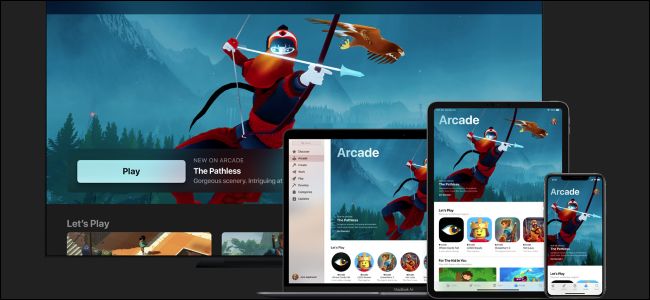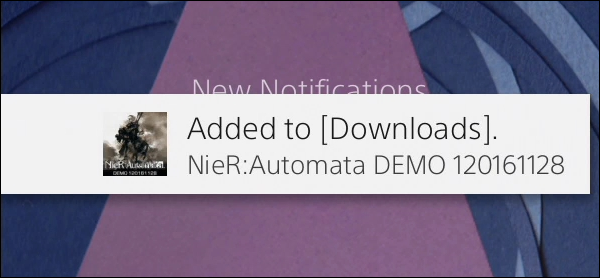Dacă sunteți un jucător obișnuit de PC, știți că jucarea unui joc în modul ecran complet poate fi uneori o experiență frustrantă. Trecerea la un program de fundal, utilizarea unui al doilea monitor sau obținerea bruscă a unei notificări care se concentrează vă poate deranja jocul. Jocul într-o fereastră rezolvă aceste probleme, dar este mai puțin captivant și nu folosește în mod eficient spațiul complet al monitorului.
Modul cu ferestre fără margini este o soluție elegantă. Rulează jocul într-o fereastră (cu o performanță mică), dar reduce acea fereastră până la aproximativ o lățime de pixel pe toate dimensiunile. Setați jocul să ruleze într-o fereastră la sau aproape de maxim și puteți obține acele imagini superbe pe ecran complet, în timp ce puteți trece instantaneu la un alt program,
Majoritatea jocurilor high-end publicate în aceste zile oferă ceva de genul modului fără ferestre. Dar dacă ați găsit una care nu o face, este ușor de rezolvat cu o aplicație gratuită la îndemână.
Descărcați Fullscreenizer
Mergeți la această adresă : este o pagină pentru o mică aplicație freeware numită Fullscreenizer. Faceți clic pe „executabil” pentru a accesa pagina de descărcare, apoi faceți clic pe butonul „Descărcați”. Veți descărca un fișier ZIP pe desktop.

Dezarhivați fișierul cu orice program preferați, apoi faceți dublu clic pe fișierul fullscreenizer.exe. Acum trebuie să configurați jocul.
Pregătește-ți jocul
Deschideți jocul la care doriți să aplicați modificarea și accesați panoul de configurare. Schimbați modul de afișare pe „fereastră”, mai degrabă decât pe „ecran complet”.
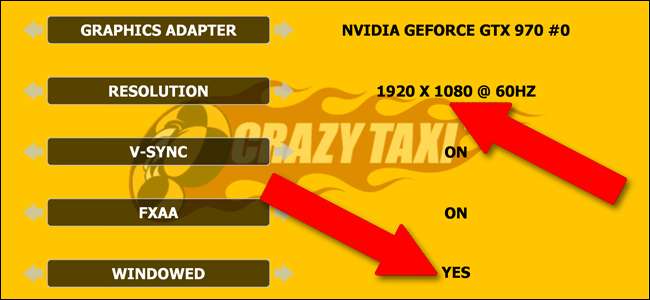
Acum, înainte de a aplica modificările, selectați cea mai mare rezoluție posibilă. În general, aceasta este aceeași rezoluție ca și monitorul dvs. principal (cel mai probabil 1920 × 1080 la 60 Hz pentru afișajele moderne pentru desktop și laptop). Acest lucru va face ca fereastra să fie redată la aceeași rezoluție ca și monitorul dvs., dar din cauza elementelor neadaptative ale interfeței cu utilizatorul Windows, cum ar fi bara de activități, nu veți putea vedea de fapt fereastra completă simultan.
Aplicați modificările jocului dvs. și verificați-le sau reporniți jocul după cum este necesar.
Activați Fullscreenizer
Acum, atât cu jocul, cât și cu ecranul complet, treceți de la joc cu comanda Alt + Tab din Windows. Faceți clic pe fereastra Fullscreenizer și faceți clic pe „reîmprospătare” dacă nu vedeți jocul în lista programelor care rulează.
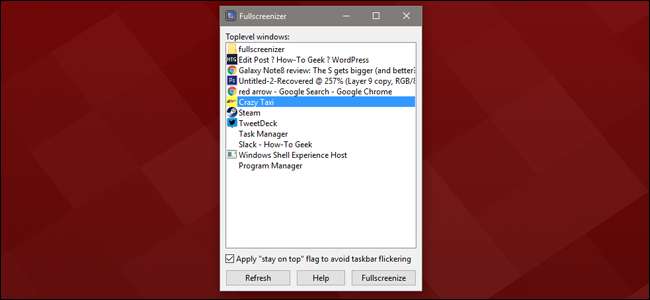
Acum trebuie doar să faceți clic pe joc și să faceți clic pe „Fullscreenize”. Jocul va reveni în centrul atenției în prim-plan, acoperind acum bara de activități și toate celelalte ferestre. Bingo, ai o fereastră cu ecran complet care rulează la rezoluția maximă a ecranului, dar poți comuta la alte programe cu Alt + Tab sau tasta Windows fără întârzierea de două până la cinci secunde, cu un ecran gol.